Excel2007中显示与隐藏批注
2014年03月02日 00:42 发布来源:Excel网
默认情况下,用户对单元格添加批注后,单击其他单元格会自动隐藏单元格的批注信息。Excel2007中显示与隐藏批注的操作步骤如下:
步骤1 选择已有批注信息的单元格,然后单击“审阅”功能选项。
步骤2 单击“批注”功能组中的“显示/隐藏批注”工具按钮,如图1、图2所示。
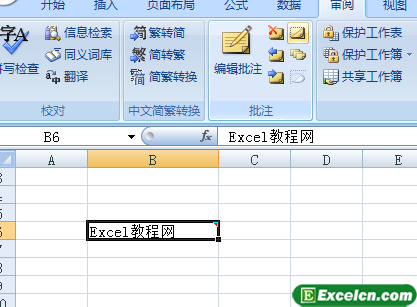
图1
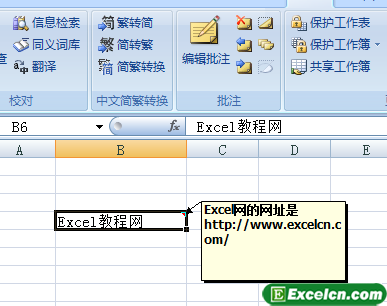
图2
Excel小提示:显示批注信息后,在“批注”功能组中再次“显示/隐藏批注”工具按钮,将会隐藏所显示出的批注信息。
Excel小技巧:显示出一条批注信息后,单击“批注”功能组中的“上一条”或“下一条”按钮即可快速显示其他单元格中的批注。如果要一次性显示所有批注,则可单击“显示所有批注”按钮。
原创文章如转载请注明:转载自Excel学习网 [ http://www.excelxx.com/]
需要保留本文链接地址:http://www.excelxx.com/jiaocheng/excel2007/246.html
需要保留本文链接地址:http://www.excelxx.com/jiaocheng/excel2007/246.html
上一篇:Excel2007中复制和删除批注
下一篇:Excel单元格的批注信息打印出来
相关教程:
经典Excel学习视频及教程推荐:
Excel优秀工具推荐:
小工具推荐:
